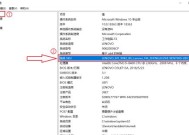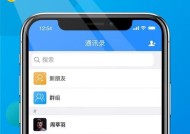网卡驱动安装后如何检测是否成功?
- 网络常识
- 2025-07-21
- 4
- 更新:2025-07-06 23:52:52
在安装网卡驱动后,确保其正确工作对于维持网络连接的稳定性和速度至关重要。本文将向您展示如何检测网卡驱动是否安装成功,并提供一些实用的故障排除技巧。在开始之前,请确保您已经下载并安装了适合您网卡的最新驱动程序。
检测网卡驱动是否成功安装的方法
1.查看网络适配器列表
操作步骤:
右键点击“此电脑”或“我的电脑”,选择“管理”。
在计算机管理窗口中,依次点击“设备管理器”>“网络适配器”。
检查是否有新的网卡设备出现,或者原有的设备前是否有黄色感叹号标志。
故障排除:
若发现新的网卡设备,说明驱动安装已成功。如果有黄色感叹号标志,则表示驱动可能未安装成功或者安装的驱动与系统不兼容。
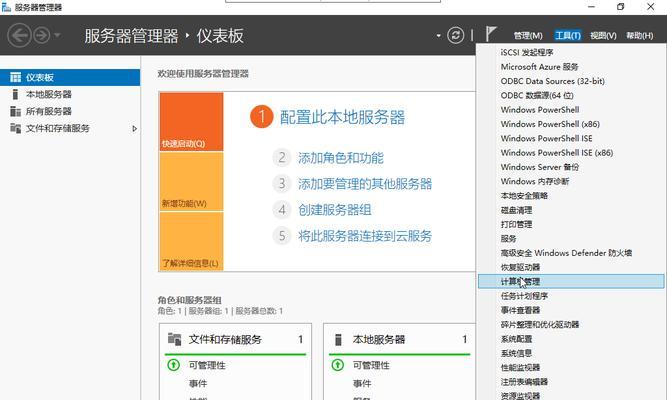
2.网络连接检查
操作步骤:
进入“控制面板”>“网络和共享中心”。
点击“更改适配器设置”。
查看是否能识别并显示新安装的网卡,并检查其状态是否为“已启用”。
故障排除:
若网卡显示为禁用状态,您可以尝试启用该网络适配器。如果未显示网卡,请返回设备管理器检查设备状态。
3.连接到网络并测试
操作步骤:
选择可用的网络连接,连接到互联网。
打开浏览器,尝试访问网页,比如
使用ping命令测试网络连接。在开始菜单中搜索“cmd”,打开命令提示符,输入`pingwww.baidu.com`,查看是否能收到回复。
故障排除:
如果无法访问网页或ping不通网站,则可能网络设置存在问题。建议检查IP地址、网关和DNS服务器设置是否正确。
4.使用第三方软件检测
操作步骤:
下载并安装第三方硬件检测工具,如CPUZ或Speccy。
运行软件,切换到“网络”或“网卡”标签页。
查看软件是否能识别网卡型号及其状态。
故障排除:
第三方软件通常能提供比设备管理器更详尽的信息,如果在此软件中网卡状态不正常,则可能存在硬件故障。
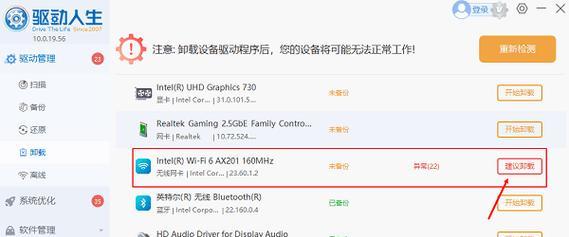
常见问题与实用技巧
常见问题:
驱动安装后无法连接到网络。
网络连接频繁断开。
网卡设备前有黄色感叹号标志。
实用技巧:
安装驱动之前,请确认您的操作系统版本,并下载与之相匹配的驱动程序。
如果是无线网卡,确保无线开关已打开。
定期检查并更新网卡驱动,以获得最佳性能和安全性。
如果您使用笔记本电脑,请注意,一些网卡驱动的安装可能还需要笔记本制造商提供的额外软件支持。
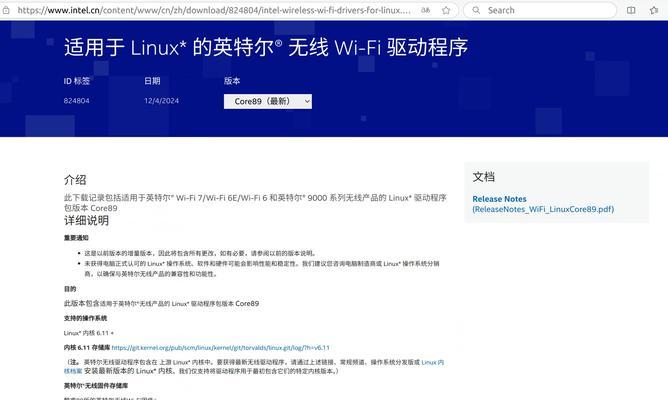
结语
综合以上,检测网卡驱动是否成功安装,您需要查看设备管理器中的网络适配器状态、测试网络连接、使用第三方软件检测网卡状态等。如遇到问题,按照故障排除步骤进行初步诊断和解决。希望本文能帮助您顺利完成网卡驱动安装后的检测工作,确保网络连接的顺畅无阻。
下一篇:小刀电瓶车手机解锁步骤是什么?